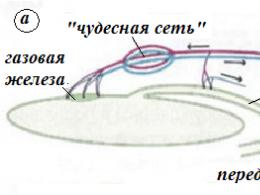Что значит активные калории в apple watch. Как обмениваться данными об активности? Настройка уведомлений и история
Apple Watch, являются их фитнес-функции. Благодаря им можно привести себя форму и поддерживать ее. С этим часы отлично справляются: они могут отслеживать ваши параметры во время тренировки, измерять пульс и считывать различные виды активности. Ниже вы узнаете, как использовать эти вещи.
Начало тренировки
Чтобы начать тренировку, нажимаем на головку часов, а затем касаемся иконки с бегущим человеком и выбираем из списка наиболее подходящее упражнение.
При необходимости тренировку можно приостановить, нажав на циферблат и выбрав Pause. Аналогичным образом, только выбрав End, обозначаем конец занятия. В этом случае на экране отобразятся ваши результаты и детальная статистика. Пролистав ее до конца, жмем Save для сохранения результатов тренировки в приложение Activity.

Во время любых занятий спортом очень важно поддерживать пульс в допустимых пределах. Делать это с Apple Watch очень просто и удобно.

Нажимаем на головку часов для возврата к циферблату и затем смахиванием от нижнего края дисплея вверх переключаемся на экран Glances. Листаем влево-вправо, пока не найдем иконку сердечка. Оставляем Apple Watch в этом режиме, и часы начинают автоматически отслеживать и отображать текущий пульс.
Отслеживание активности
Как на Apple Watch, так и на iPhone есть приложение Activity. На часах оно предустановлено, а на iPhone появляется при создании пары. Во время ношения часов вся ваша активность, будь то ходьба, стояние или выполнение упражнений, отслеживается и хранится в приложении Activity.
Apple Watch
Для просмотра активности на Apple Watch нужно нажать на головку и выбрать иконку приложения Activity. Или же просто выбрать один из множества циферблатов, на которых присутствует мини-виджет Activity, и открывать приложение, касаясь иконки.

Красная полоска отображает количество пройденных шагов, зеленая - длительность или количество упражнений, а голубая - время, которое вы провели на ногах, то есть не сидя и не лежа. Все три полоски заполняются в течение дня по мере достижения поставленных целей.

Смахиваниями влево-вправо можно переключаться между детальной информацией о каждом виде активности, которую, в свою очередь, можно раскрыть для еще более детальной почасовой статистики.
iPhone
На большом экране iPhone в Activity отображаются данные по дням сразу на весь месяц, но главный экран показывает текущий дневной прогресс. Можно выбрать любой месяц и неделю за неделей просмотреть информацию по каждому дню, окинув взглядом количество достигнутых и недостигнутых целей.

За маленькой иконкой каждого дня в сетке календаря скрывается статистика по всем видам активности, где, как и в Apple Watch, можно найти еще более подробную информацию о сожженных калориях и почасовой график.
Благодаря удобству и красивому интерфейсу, Apple Watch и приложение-компаньон для iPhone позволяют ставить простые ежедневные цели и достигать их. С Activity у вас под рукой всегда будут данные об успехах, неудачах и прогрессе на пути к поставленным целям.
Несмотря на то, что смарт-часы от Apple способны проработать достаточно долгое время, некоторым владельцам этого может не хватать. Особенно это актуально для пользователей Apple Watch первого поколения.
Тем не менее, время автономной работы устройства можно увеличить. Расскажем, как это сделать.
1. Пробуждение при повороте запястья

Часто случается так, что экран Apple Watch загорается даже при малейшем движении запястья. Вообще, это удобная функция, но периодически она дает сбои.
Поскольку экран смарт-часов потребляет энергию, эту функцию можно отключить. Для этого перейдите в Настройки -> Основные -> Активация экрана -> При подъёме запястья .
2. Режим театра

Бывают и ситуации, когда пользователь непреднамеренно касается экрана Apple Watch и, тем самым, случайно его включает. Например, во сне.
Этого тоже можно избежать, используя Режим театра . Чтобы его включить, проведите пальцем из нижней части экрана, откроется Центр управления , и коснитесь символа, изображающего две театральные маски.
Учтите, что в таком случае даже уведомления не будут автоматически отображаться на дисплее.
3. Яркость

Ещё одним незаменимым пунктом является яркость экрана. Зачастую она помогает любым устройcтвам «прожить» дольше.
Для изменения уровня яркости нам нужно перейти в раздел Настройки -> Яркость и размер текста .
4. Приложения

Ещё один неплохой вариант сохранения энергии Apple Watch - отключение обновлений приложений. Суть в том, что информация в программах постоянно обновляется, но всеми вы постоянно пользуетесь.
К примеру, на iPhone установлен Twitter, как часто вы его просматриваете на своём запястье?
Поэтому я бы посоветовал устанавливать на часы только те программы, которыми вы действительно будете пользоваться. В противном случае, они будут медленно, но уверенно разряжать аккумулятор.
5. Обновление контента

Второй момент, касающийся приложений - постоянное обновление содержимого. Оно требует постоянной связки Apple Watch с iPhone.
Эту функцию тоже можно отключить, открыв программу Watch -> Основные -> Обновление контента . В этом разделе можно регулировать, какие приложения будут обновлять информацию в фоновом режиме.
Учтите, если они установлены на каком-либо циферблате, то их надо оттуда убрать. Иначе информация будет обновляться и дальше.
6. Уведомления

Это может показаться глупым, но уведомления хотя бы немного, но тратят заряд батареи. Особенно в тех случаях, когда их очень много приходит за раз.
Управлять уведомлениями можно в соответствующем разделе приложения Watch. Просто выключитесь тумблер там, где они не требуются.
7. Сердечная активность

Не все пользуются функцией отслеживания сердечной активности на Apple Watch. А ведь часы измеряют ваш пульс не реже, чем раз в 15 минут.
На это тоже уходит определенное количество энергии, поэтому эту функцию также можно смело отключать. Если вы в ней не заинтересованы, разумеется.
Это можно сделать только одним способом - включив режим энергосбережения. Активировать функцию можно в разделе Настройки -> Основные -> Тренировка -> Режим экономии энергии .
8. Привет, Siri

И безусловно немногие все ещё готовы разговаривать со смарт-часами, поэтому отслеживание «Привет, Siri» также можно отключить. В любом случае, голосового ассистента можно вызвать, зажав Digital Crown.
Apple Watch полезны как любителям утренних пробежек и силовых тренировок, так и людям, которые не занимаются спортом, но стараются быть активными в течение дня. Устройство совмещает в себе функции серьёзных спортивных часов и фитнес-трекеров.
Посмотрим, на что способны Apple Watch, на примере различных типов тренировок.
Часы мотивируют больше двигаться, ненавязчиво напоминая встать и размяться, если вы долго сидите на месте. За своим прогрессом можно следить в приложении «Активность».
Оно наглядно демонстрирует то, насколько вы сегодня были подвижны с помощью трёх колец-индикаторов: «Подвижность» (жёлто-зелёное кольцо), «Упражнения» (красное кольцо) и «С разминкой» (голубое кольцо). За достижение целей часы награждают значками - приятная мотивация для дальнейших побед.
Информация о вашем здоровье не хранится на серверах Apple, так что можно не беспокоиться за безопасность личных данных.
Пробежка

Во время бега Apple Watch предоставляют информацию о времени, расстоянии, калориях и сердечном ритме. Если этого мало, можно воспользоваться одним из многочисленных приложений для бега в App Store.
iPhone на пробежку брать необязательно, так как данные часы получают со встроенного акселерометра, а Apple Watch Series 2 еще и с GPS-модуля.
Также часы можно использовать для прослушивания музыки, достаточно синхронизировать любимый плейлист и обзавестись беспроводными наушниками.
Велосипед

С помощью Apple Watch можно отслеживать свою активность и на велосипеде. Причём это может быть как езда на улице, так и велотренажёр в спортзале. Для этого необходимо выбрать вид активности в приложении «Тренировка», после чего можете приступать к заезду - полная информация о поездке будет демонстрироваться на экране часов.
Тренажёрный зал

Apple Watch подходят и для силовых упражнений в тренажёрном зале. Чтобы часы начали учитывать вашу активность, необходимо в приложении «Тренировка» выбрать «Другой вид тренировки» и запустить счётчик калорий.
Во время занятий Apple Watch будут подсчитывать сожжённые калории и измерять пульс. При этом они понимают, когда вы выполняете упражнение, а когда отдыхаете между подходами.
Тренировки в воде

С Apple Watch Series 2 вы можете не боясь плавать в бассейне или море и погружаться на глубину до 50 метров. Это стало возможно благодаря новой технологии, которая выталкивает воду с помощью звуковых вибраций.
Теперь вы можете тренироваться в воде, отслеживая свои показатели с помощью приложения «Тренировка».
Для тренировки в бассейне необходимо указать его длину, чтобы Apple Watch правильно определяли круги и расстояние. Если же плаваете в открытом водоеме, часы будут измерять скорость и расстояние с помощью модуля GPS.
Во время тренировки вода может помешать измерять пульс, но часы продолжат отслеживать сожженные калории с помощью встроенного акселерометра.
Пульс

Apple Watch оснащены встроенным пульсометром. Это помогает следить за состоянием своего организма и не переусердствовать с нагрузками во время занятий спортом. Также Apple Watch регулярно измеряют пульс, даже если вы не тренируетесь.
Подробную статистику можно наблюдать в приложении «Здоровье».
На пути к здоровому образу жизни

Apple Watch - ваш личный фитнес-тренер на запястье. Они мотивируют вас больше двигаться, измеряют пульс, считают калории и являются незаменимым помощником во время тренировки.
Для кого-то покупка Apple Watch станет первым шагом на пути к здоровому образу жизни. А для тех, кто уже занимается спортом, часы станут дополнительной мотивацией и прекрасным спортивным компаньоном.
C помощью «Активности» на Apple Watch получится следить за физической нагрузкой, разминками, временем движения и другими показателями. А также контролировать их на протяжении больших промежутков времени.
«Активность» предназначена для пользователей Apple Watch, которые не снимают часы весь день.
Она позволяет оценивать прогресс движения и достигать поставленных физических целей.
Общий обзор и прогресс по целям

Чтобы оценить личную активность в целом, откройте приложение, коснувшись его иконки на Apple Watch. Здесь прогресс по подвижности, упражнениям и разминке показан в виде трех разноцветных кругов.
Если смахнете это меню вверх, посмотрите прогресс каждого из колец подробнее. В этом меню показано количество сожженных калорий и прогресс до цели, проведённое за упражнениями время и число разминок. Если смахнете еще раз, увидите количество сделанных за день шагов, пройденное расстояние и другую дополнительную информацию.
Чтобы настроить цели, сделайте сильное нажатие на любом экране «Активности». Но изменить здесь получится только цель по движению. Упражнения и разминка всегда остаются на базовом уровне: 30 минут упражнений и 12 часов с разминкой в день.
Заполнение колец и разница между ними

Каждая полная минута движения, которая приравнивается к быстрой ходьбе или превосходит ее, автоматически засчитывается для достижения ежедневных целей.
Кольцо «Подвижность» показывает, сколько «активных» калорий вы сожгли за день. При этом считаются только те, которые получилось потратить в движении. А «спящие» не учитываются.
Кольцо «Упражнения» заполняется во время физических нагрузок: от тренировки в зале до быстрой ходьбы. Чтобы достичь ежедневной цели, достаточно заниматься полчаса в день.
Кольцо «С разминкой» мотивирует не сидеть на месте подолгу. Оно показывает, сколько раз за день вы вставали с места и двигались не менее одной минуты. Чтобы заполнить кольцо целиком, нужно разминаться хотя бы один раз в час и повторить это двенадцать раз за день.
Кольца подходят для измерения общей подвижности на протяжении дня. А для эффективного контроля конкретных физических упражнений лучше использовать программу «Тренировка». В отличие от «Активности», которая получает данные от движения рукой, приложение использует информацию о положении устройства в пространстве через акселерометр, считает серцебиение через датчик пульса и определяет местоположение по GPS. Поэтому информация будет более подробной и точной: например, во время бега вы увидите пульс, среднюю скорость и преодоленное расстояние.
Настройка уведомлений и история

Для настройки уведомлений и напоминаний, а также проверки истории «Активности» используйте iPhone. Для начала убедитесь, что она включена в приложении Apple Watch - активируйте уведомления и напоминания в соответствующем разделе настроек приложения.
Чтобы посмотреть полную историю «Активности», зайдите в одноименное приложение на смартфоне - оно появляется после создания пары между iPhone и Apple Watch. Выберите вкладку «История» и оцените личный прогресс по календарным дням.

Приложение использует для учета движения руки, на которую надеты Apple Watch. Поэтому, чтобы зарабатывать баллы в «Активности», не сковывайте ее. Например, при прогулке с собакой наденьте часы на свободную от поводка руку. А если гуляете с коляской и держите ее двумя руками, откройте приложение «Тренировка» и выберите «Ходьба».
Чтобы не терять мотивацию, можно также делиться результатами «Активности» с родными, друзьями или личным тренером. И когда вы выполните все три цели, завершите тренировку или заработаете очередное достижение, они получат уведомление об этом.
Программа «Активность» на Apple Watch отслеживает Ваши движения в течение всего дня и стимулирует вести активный образ жизни. Программа определяет, сколько раз Вы вставали, как часто двигались и сколько минут длилась Ваша тренировка, и показывает три цветных кольца, на которых отмечены Ваши достижения. Ваша цель - меньше находиться в сидячем положении, больше двигаться и выполнять физические упражнения, ежедневно заполняя каждое кольцо. В программе «Активность» на iPhone хранятся данные о Вашей физической активности за длительный период.
ПРЕДУПРЕЖДЕНИЕ: Apple Watch, датчик пульсомера и встроенные программы на Apple Watch не являются медицинскими приборами и предназначены только для фитнеса. Важную информацию о безопасном использовании программ для фитнеса см. в разделе .
Начало работы. Когда Вы в первый раз открываете программу «Активность» на Apple Watch, смахните влево, чтобы прочесть описание видов активности «Подвижность», «Упражнения» и «С разминкой», затем коснитесь «Приступить». Коснитесь колесика Digital Crown и прокручивайте его, чтобы указать свой пол, возраст, вес и рост, выберите уровень активности, а затем начните двигаться.

Примечание: Вы также можете ввести дату рождения, пол, возраст и вес в программе Apple Watch на iPhone. Откройте программу Apple Watch на iPhone и выберите «Мои часы» > «Здоровье».
Просмотр оставшегося пути. В любой момент смахните вверх по циферблату и еще раз смахните, чтобы перейти к превью «Активность» и увидеть свои результаты. На кольце «Подвижность» показано, сколько калорий Вы сожгли. В кольце «Упражнения» показано время Вашей интенсивной физической нагрузки. В кольце «С разминкой» показано, сколько раз в день Вы вставали не менее 1 минуты в час. Смахните вверх по виду активности или прокрутите колесико Digital Crown, чтобы посмотреть график своих достижений.
Коснитесь превью, чтобы открыть программу «Активность» . Чтобы увидеть результаты по каждому виду физической активности, смахните по экрану. Коснитесь дисплея, чтобы увидеть отчет за неделю или изменить цель подвижности.

Если кольцо начинает заполняться по второму кругу, Вы превысили поставленную цель. Получайте награды за достижения: когда получите уведомление о достижении, прокрутите вниз, чтобы посмотреть достижение, затем проведите пальцем по достижению, чтобы рассмотреть его со всех сторон.

Просмотр истории активности и Ваших достижений. Откройте программу «Активность» на iPhone и коснитесь даты на календаре, чтобы увидеть достижения этого дня.

Изменение цели. Откройте программу «Активность» на Apple Watch, нажмите и удерживайте дисплей, пока не появится подсказка о том, как изменить цель подвижности.

Каждый понедельник Вы будете получать сводку достижений за прошлую неделю и запрос на изменение ежедневной цели подвижности на предстоящую неделю. Apple Watch предлагает цели на основе Вашей предыдущей активности.
Управление напоминаниями об активности. Достигать поставленных целей Вам помогут напоминания. Apple Watch сообщают, насколько Вы продвинулись к достижению цели по физической активности. Чтобы выбрать напоминания и предупреждения, которые Вы хотите отображать, откройте программу Apple Watch на iPhone, коснитесь «Мои часы» и выберите «Активность».

Отключение отслеживания активности на день. Чтобы отключить напоминания об активности на весь оставшийся день, откройте программу Apple Watch на iPhone, коснитесь «Мои часы» > «Активность» и включите функцию «Отключить напоминания на один день».
Умные часы фирмы Apple, работающие в связке с iPhone, предлагают пользователю множество различных и могут быть, кроме всего прочего, и фитнес-ассистентом . Apple Watch считает калории , затраченные во время занятий, а также:
- своего владельца;
- темп;
- спортсмена, скорость движения;
- ряд других видов активности.
Принцип работы Fitness Activity
Фитнес-функции работают, когда установлено соединение с iPhone и отображается на смарт-часах. На гаджете имеется предустановленное приложение Activity (активность — в русском варианте), которое также появится и на телефоне, когда оба устройства свяжутся друг с другом. Все сведения с iWatch передаются на смартфон, где хранятся и обрабатываются программой.
Фото: Что такое фитнес приложение «Активные калории» в Apple Watch?Что обозначает каждое из колец (кругов) активности?
Информацию на часах Apple Watch пользователь получает в виде 3 колец (кругов), которые видны при первом заходе в приложение. Чтобы посмотреть более подробно показатели одного из них, смахните вверх, тогда программа на смарт-часах перейдет к более широкому рассмотрению одного из колец:
- Подвижность отслеживает то, сколько в общей сложности вы проходили за день. Детальное описание указывает количество человеческих шагов за 24 часа.
- Показатель упражнений увеличивается в ходе принятия человеком значительных физических нагрузок, которые сжигают калории и приводят к учащению пульса.
- Разминка фиксирует действия, которые не несут физических нагрузок, сжигающих калории:
- человек встает с кровати;
- встал со стула;
- другое.
 Кольца (круги) активности в фитнес-приложении Приложение для смартфона, которое появляется после , дает возможность пользователю поставить самому себе цель на день, а потом приступить к ее выполнению, наблюдая за прогрессом.
Кольца (круги) активности в фитнес-приложении Приложение для смартфона, которое появляется после , дает возможность пользователю поставить самому себе цель на день, а потом приступить к ее выполнению, наблюдая за прогрессом.
Что означают кольца в приложении «Активность»
Каждое из колец отсчитывает вашу активность на протяжении всего дня. А своеобразный отчет сделан в виде удобных цветных окружностей. Это может быть:
- Ходьба.
- Упражнения.
- Кольца считывают активность тогда, когда вы, например, встаете или садитесь.
На часах Apple Watch их существует всего три: «Упражнения», «Подвижность», «С разминкой».
Кольцо «Упражнения» подсвечено зеленым цветом и отсчитывает количество минут, во время которых происходила интенсивная тренировка. В приложении есть цель на каждый день — минимально заниматься по 30 минут, ее изменить нельзя.
Кольцо «Подвижность» — красного цвета и обозначает сумму потраченных активных калорий (считывается на основе пройденных шагов). «Спящие» калории сюда не входят.
Синее кольцо «С разминкой» показывает вашу активность на протяжении дня: умные часы считают время тогда, когда вы встали с кровати, кресла, стула и начинали двигаться не менее 1 минуты. Каждые 12 часов вам необходимо заниматься ходьбой, бегом, тренировками хотя бы по 60 секунд каждый час.
Как начисляются баллы за движения и упражнения в приложении «Активность»
В программе «Активность» существует система начисления баллов для достижения ежедневных целей. Они начисляются за одну минуту интенсивной ходьбы (быстрые шаги либо превосходящие по скорости). После выполнения этого задания можно считать, что достижение выполнено.
Для того чтобы приложение «Активность» заработало корректно и смогло отсчитать количество минут, потраченных на движения, необходимо двигаться в такт движениям рук. Не сковывайте движения руки, на которую надеты Apple Watch.
Это правило, в то же время не совсем действует в режиме «Тренировка », где учитываются показатели приложения «Здоровье» и геолокация , неважно, на часах или смартфоне.

Ничего страшного, если во время ходьбы заняты обе руки, и если они обе неподвижны. Баллы начисляются, если запустить ту самую программу «Тренировка» и выбрать режим «Ходьба». Это приложение находится на главном экране. Найти его можно по иконке в виде человечка на зеленом фоне.
Проверьте степень прилегания устройства к запястью. Как правило, во время тренировок и бега ремешок можно затянуть потуже. Так, показатели проделанных действий покажут более точный результат.
Активные калории
Данное понятие — основное, используемое устройством, когда оно применяется в качестве помощника по фитнесу. Что такое приложение активные калории в Apple Watch ? Это количество энергии, которое занимающийся сжигает в периоды физической активности.
Периоды бездействия, к примеру, стояния на месте, не учитываются. Также не считаются активными и единицы энергии, затраченные во время обычной ходьбы, которая менее энергозатратна, по сравнению с упражнениями. Поэтому иногда выходит, что Apple Watch могут не считать шаги . Смарт-часы умеют отличать режимы активности и переключаться между ними, подсчитывая количество потраченной энергии для каждого периода действия/бездействия.  Фото: Режимы работы фитнесс программы Активные калории
Фото: Режимы работы фитнесс программы Активные калории
Где смотреть историю тренировок (активности)
Для того чтобы посмотреть историю активности, понадобится iPhone:
- Для этого запустите на телефоне приложение, которое автоматически появляется после синхронизации часов и смартфона .
- Зайдите в графу «История». Здесь будет доступен удобный просмотр активностей за текущий месяц по календарным дням в виде трех колец.
Что такое «Достижения» в приложении «Активность»?
Достижения — это ежедневные цели и зарабатывание баллов во время их выполнения. При помощи часов Apple Watch развивается привычка вести здоровый образ жизни. Мотивирует на выполнение действий «Достижения», для получения которых нужно закрыть все три кольца: «Упражнения», «Подвижность», «С разминкой».
Для того чтобы закрыть «Подвижность», необходимо ежедневно тратить установленное количество калорий. Сжигайте активные калории, выгуливая собаку или делая уборку по дому. Любое ваше движение считывается умными часами.
Будьте энергичны в течение дня и выполните все «Упражнения». Быстро ходите 30 минут подряд либо разбейте это время на весь день. В это кольцо входят как занятия спортом, так и любые другие активности.

Встаньте с дивана или стула минимум 12 раз, подвигайтесь не менее одной минуты и закройте кольцо «С разминкой».
На iPhone в приложении «Активность» есть вкладка «Достижения», которая отображает ваши награды в виде иконок.
Как обмениваться данными об активности
Чтобы не терять мотивацию, пользователи отправляют ежедневные показатели активности личным тренерам или друзьям. Для этого необходима синхронизация между телефонными контактами:

Методы подсчета
В новинке компании применен сложный алгоритм вычислений. Apple Watch считает калории, основываясь на данных, которые хранятся в памяти программы и содержат информацию об энергозатратах, типичных для того или иного спорта (об этих типах ниже). На данные накладываются сведения, полученные с сенсоров iWatch:
- частота пульса носителя;
- показания датчика GPS о скорости и дистанции.

Типы активности
В программу встроено несколько режимов тренировки. Среди них:
- Прогулка.
- Пробежка.
- Велосипед.
- Ходьба.
- Велотренажер.
- Эллипсоид.
- Эргометр.
- Степпер.
- Другое.

Особенности программы Fitness Activity на Apple Watch и как ею пользоваться?
Чтобы регулярно получать уведомления на iPhone, нужно:
- Зайти в «Watch».
- Выбрать раздел «Мои Часы».
- Подкатегорию «Активность».
- Включить уведомления и напоминания.
Когда вы активировали параметр оповещений, зайдите в приложение, кликните по вкладке и посмотрите, насколько все настройки соответствуют вашим целям.  Приложение Активность в Apple Watch Смарт-часы, подключенные к iPhone, используют его процессор, который способен точнее отслеживать передвижения человека, используя данные GPS и встроенные функции. Кроме того, функционал и возможности iWatch после сопряжения с iPhone расширятся.
Приложение Активность в Apple Watch Смарт-часы, подключенные к iPhone, используют его процессор, который способен точнее отслеживать передвижения человека, используя данные GPS и встроенные функции. Кроме того, функционал и возможности iWatch после сопряжения с iPhone расширятся.